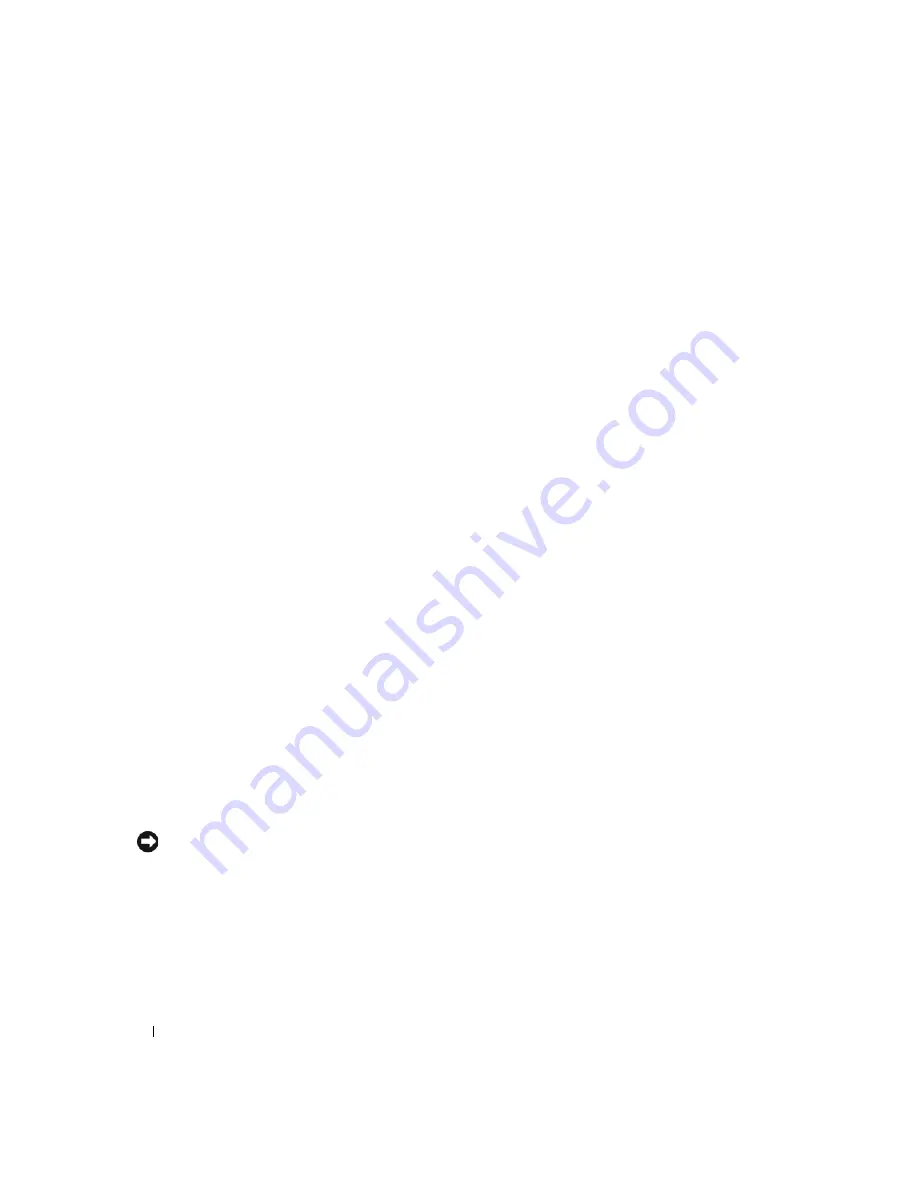
312
Lathund
Lösa problem
Felsökningstips
Kontrollera följande när du felsöker datorn:
•
Om du lade till eller tog bort en komponent innan problemet uppstod bör du gå igenom
installationsprocedurerna och se till att komponenten installerades korrekt.
•
Om en extern enhet inte fungerar bör du se till att enheten är ordentligt ansluten.
•
Om ett felmeddelande visas på skärmen skriver du ned det exakta meddelandet. Meddelandet
kan hjälpa teknisk supportpersonal att diagnostisera och åtgärda problemet.
•
Om ett felmeddelande visas i ett program läser du i dokumentationen till programmet.
•
Om den rekommenderade åtgärden i felsökningsavsnittet är att läsa ett avsnitt i
användarhandboken
,
går du till
support.dell.com
(eventuellt på en annan dator) för att få tillgång till
användarhandboken.
Lösa program- och maskinvaruinkompatibilitet
Om en enhet antingen inte kan identifieras under starten av operativsystemet eller identifieras och är
felaktigt konfigurerad, kan du använda felsökaren för maskinvara för att åtgärda inkompatibilitetsproblemet.
Så här åtgärdar du problem med inkompatibilitet med hjälp av felsökare för maskinvara:
1
Klicka på
Start
och sedan på
Hjälp och support
.
2
Skriv
felsökare för maskinvara
i fältet
Sök
och starta sökningen genom att klicka på pilen.
3
Klicka på
Felsökare för maskinvara
i listan
Sökresultat
.
4
I listan
Felsökare för maskinvara
klickar du på
Jag behöver lösa en maskinvarukonflikt på datorn
och sedan på
Nästa
.
Använda systemåterställning i Microsoft Windows XP
I operativsystemet Microsoft Windows XP finns funktionen för systemåterställning som gör att du kan
återställa datorn till ett tidigare driftsläge (utan att detta påverkar data) om ändringar i maskinvara,
programvara eller andra systeminställningar har gjort att datorn inte längre fungerar som önskat.
Information om hur du använder funktionen för systemåterställning finns under Hjälp och support
i Windows (se “Söka efter information” på sidan 285).
ANMÄRKNING:
Säkerhetskopiera dina datafiler regelbundet. Systemåterställningsfunktionen övervakar inte
datafilerna eller återställer dem.
Så här skapar du en återställningspunkt
1
Klicka på
Start
och sedan på
Hjälp och support
.
2
Klicka på
Systemåterställning
.
3
Följ instruktionerna på skärmen.
Summary of Contents for Precision Workstation 390
Page 4: ...4 Contents ...
Page 44: ...44 Quick Reference Guide ...
Page 50: ...50 Indholdsfortegnelse ...
Page 90: ...90 Hurtig referencevejledning ...
Page 96: ...96 Sisällysluettelo ...
Page 142: ...142 Innhold ...
Page 188: ...188 Spis treści ...
Page 234: ...234 Содержание ...
Page 276: ...276 Краткий справочник ...
Page 280: ...280 Индекс 280 Индекс ...
Page 284: ...284 Innehåll ...
Page 365: ...328 העניינים תוכן book book Page 1 Friday May 26 2006 11 06 AM ...
















































